
Bestandscompressie is erg praktisch, zowel om ruimte te besparen op de harde schijf van onze computer als om grote hoeveelheden informatie te centraliseren en comfortabeler te delen. Om dat werk te doen, heb je een goede bestandscompressor nodig. Y WinRAR is een van de beste.
Er zijn bepaalde functies die WinRAR onderscheiden van andere vergelijkbare compressieprogramma's, zoals 7-Zip of WinZip, om enkele van de meest populaire te noemen. Het belangrijkste verschil is dat het is geen gratis bronsoftware. Daarom, zodra de proefperiode is verstreken, moet u betalen om hun diensten te gebruiken.
Sinds het werd ontwikkeld in 1995, wordt het beschouwd als een geweldig hulpmiddel. Superieur aan WinZip in de mogelijkheid om grote hoeveelheden informatie te verwerken en veel sneller dan 7-Zip in de compressie- en decompressieprocessen.

Als u Windows 10 hebt en geïnteresseerd bent in het installeren en gebruiken van WinRAR, kunt u het downloaden van de Officiële Site (er is ook een mobiele versie), snel en volkomen veilig. De oorspronkelijke bestanden van deze compressor zijn gemakkelijk herkenbaar, omdat ze de extensie hebben: .rar Dit zijn de initialen van Roshal Archief, verwijzend naar de naam van de makers en ontwikkelaars: Eugene en Alexander Roshal.
Hoe WinRAR te installeren
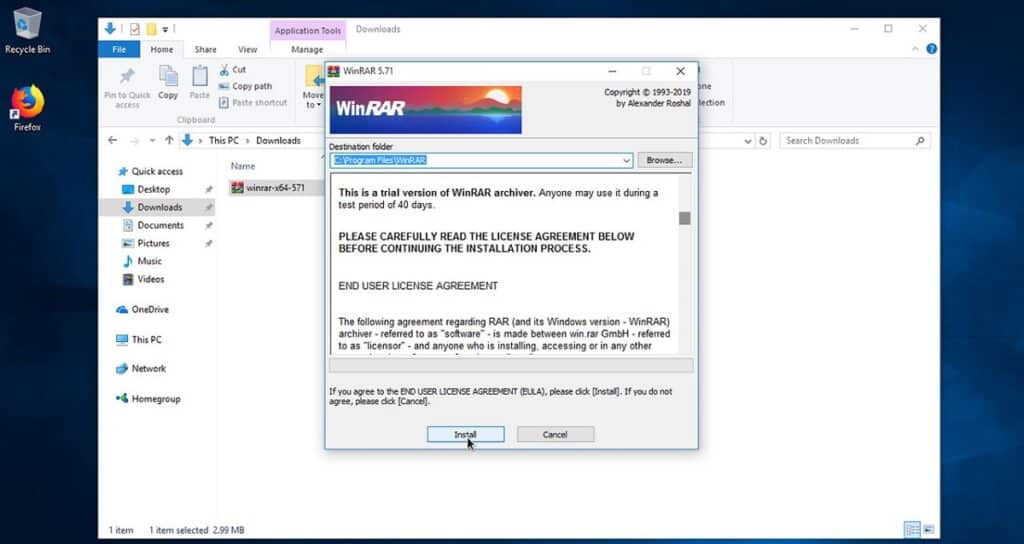
Het proces is heel eenvoudig. We vinden het WinRAR-installatieprogramma in een gecomprimeerde map, afhankelijk van of onze processor afkomstig is van 32 of 64 bits, zullen we de ene of de andere optie kiezen:
- Voor een verwerker 32 beetjes, je moet rennen wrar591.exe.
- Voor een processor daarentegen: 64 beetjes, moeten we gebruiken winrar-x64-591.exe.
Klik dan op de knop "Installeren" om het installatieproces te starten. Als het klaar is, verschijnt een reeks vensters met aanpassingsopties.
Belangrijk: WinRAR is een betaalde applicatie, dus om het te gebruiken moet je een gebruikerslicentie kopen ("Bestel" optie op het laatste scherm van het installatieprogramma), hoewel je er ook voor kunt kiezen om de gratis proefperiode te starten.
Kenmerken van WinRAR
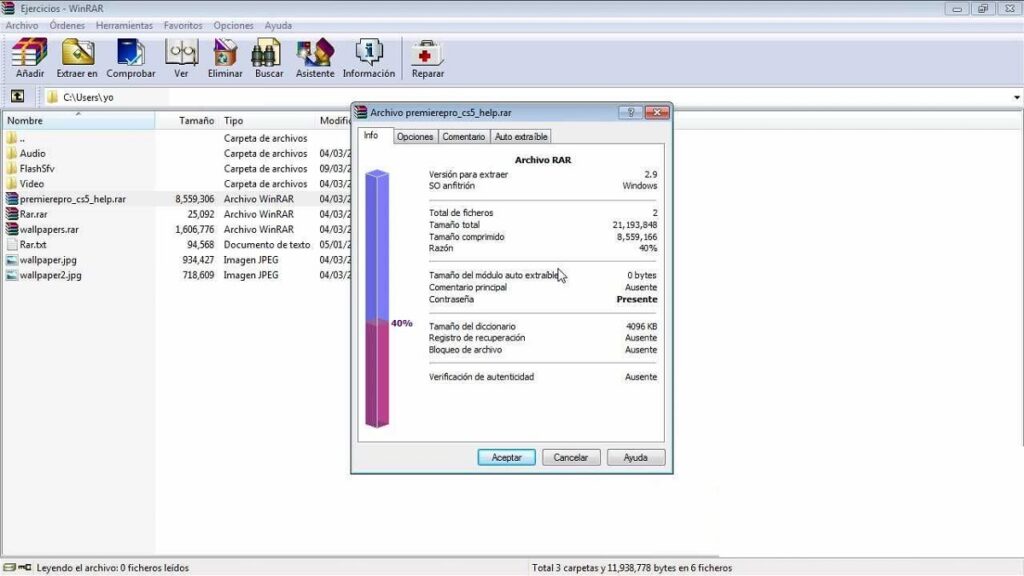
In principe zijn de functies van WinRAR twee: bestanden comprimeren en informatie centraliseren. Er kan ook een ander hulpprogramma worden toegevoegd, wat een gevolg is van de twee vorige functies: schijfruimte op uw computer vrijmaken. Dit voordeel van bestandscompressoren is enigszins achterhaald, aangezien de huidige computers grotere opslageenheden hebben, evenals vele uitbreidingsopties via externe apparaten.
Comprimeer en decomprimeer bestanden
Tegenwoordig worden compressietools gebruikt om het werk te vereenvoudigen, een groot aantal bestanden in één verzamelen. Dit vergemakkelijkt de taak om ze te delen enorm: de afzender comprimeert ze, verzendt ze en tenslotte decomprimeert de ontvanger ze.
Selecteer compressietype
Met WinRAR kunnen gebruikers kiezen tussen verschillende soorten compressie: LZMA2, LZMA, PPMd of BZip2. U kunt ook de kwaliteit en compressiesnelheid (Zeer snel, Snel, Normaal, Goed, enz.) selecteren, evenals de grootte van het uiteindelijke gecomprimeerde bestand, met de mogelijkheid om het in meerdere te verdelen.
Bestanden beveiligen met wachtwoord
Nog een handige beveiligingsfunctie om uw bestanden te beschermen tegen nieuwsgierige blikken. Merk op dat als we a . gebruiken wachtwoord op het moment van comprimeren, hebben we het ook nodig op het moment van decompressie.
Ondersteunde formaten
Naast het .rar-formaat zelf, kan WinRAR met veel verschillende formaten werken: ZIP, CAB, 7z, ACE, ARJ, UEE, TAR, BZ2, ISO, GZ, LZH... Het stelt u ook in staat om zelfuitpakkende gecomprimeerde bestanden (EXE) zonder dat u gebruik hoeft te maken van andere decompressiesoftware.
Is WinRAR de beste bestandscompressor?
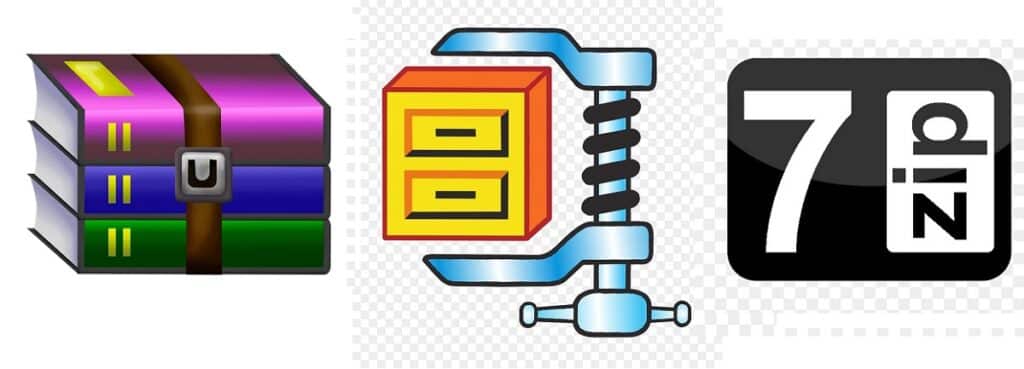
Wat is de beste bestandscompressor? Het lijkt erop dat de keuze is tussen drie grote namen: WinZip, 7-Zip en natuurlijk WinRAR. Laten we op een samengevatte manier zien wat de sterke en zwakke punten zijn van elk van deze programma's:
- Compressie- en decompressiecapaciteit: 7-Zip is degene die een groter aantal formaten aankan, terwijl WinRar en WinZip in veel van hen alleen kunnen decomprimeren, maar niet comprimeren.
- Herstel van beschadigde bestanden: in deze sectie onderscheidt WinRAR zich van zijn rivalen, die deze functionaliteit niet hebben.
- compressie snelheid: 7-Zip is de snelste, bijna 50% sneller dan WinZip en iets sneller dan WinRAR.
- licentie prijs: WinZip is het duurst, iets boven WinRAR, terwijl het in het geval van 7-Zip gratis is.
In andere aspecten, zoals integratie met Windows Verkenner, het genereren van zelfuitpakkende bestanden of het versleutelen van gecomprimeerde bestanden, zijn de drie programma's even betrouwbaar.
Conclusie
Met alle gegevens op tafel, volgt hieruit dat WinZip de snelste bestandscompressor van allemaal is, plus veel handige extra functies (tegen betaling). Aan de andere kant is 7-Zip de langzaamste van de drie, hoewel het het voordeel heeft dat het gratis is.
Eindelijk is er WinRAR, die bevindt zich in een zeer interessante middenweg: Het is sneller dan 7-Zip en iets goedkoper dan WinZip. Misschien de balans die we nodig hebben.